Vizio には幅広い 4K UHD (超高解像度) テレビがあり、そのすべてが HDR サポートを含むネイティブ 4K 画質を備えています。 HDR とは、より優れたコントラストを提供する機能であるハイ ダイナミック レンジを指します。これは、Vizio TV 画面の色がよりリアルに見えることを意味します。
redditで名前を変更できますか

Vizio TV で 4K をオンにする必要がある場合は、おそらく、テレビで 4K に表示されないコンピューター、ゲーム コンソールなどの外付けデバイスを使用している可能性があります。ゲーム コンソール、Blu-Ray プレーヤー、Roku、Fire TV Stick などを使用する場合は、テレビの設定または指定された Vizio Smartcast アプリで HDR 機能を有効にする必要があります。
両方の方法の詳細な手順と追加の洞察については、読み続けてください。
iOS または Android を使用して Vizio TV で 4K を有効にする方法
要点に直行し、Vizio TV で外部デバイス用に 4K HDR を有効にする方法を示しましょう。ネイティブ サポートは常に存在しますが、PC、ラップトップ、またはコンソールでより良い画像が必要になる場合があります。
手順に従ってください:
- Smartcast アプリをダウンロード iOS また アンドロイド .
- SmartCast アプリを起動します。
- [設定] をタップします。
- 次に、[入力] をタップし、[HDMI カラー サブサンプリング] を選択します。
- HDMI ポート (たとえば、HDMI 1 またはデバイスを接続した別のポート) で HDR を選択します。
外部デバイスが Vizio 4K TV に既に接続されていることを前提としていることにご注意ください。そうでない場合は、HDMI ケーブルを使用して接続し、上記の手順に従います。使用したHDMIポートを覚えておいてください。
設定を使用して Vizio TV で 4K を有効にする方法
スマート デバイスやアプリが気に入らない場合は、その声をお聞きします。これは、Vizio TV の設定からも行うことができます。手順は、使用している Vizio TV の種類によって若干異なる場合があります。そのため、最初にアプリ ソリューションについて言及しましたが、それはより一般的なものです。
Vizio V シリーズ 4K TV で 4K HDR を有効にする手順は次のとおりです。このプロセスは、M モデルと P モデルで同じように機能するはずです。
- 4K Vizio TV の電源を入れます。
- 入力設定に移動します。
- 正しい HDMI ポートを選択します。
- フル UHD カラー オプションを有効にします。
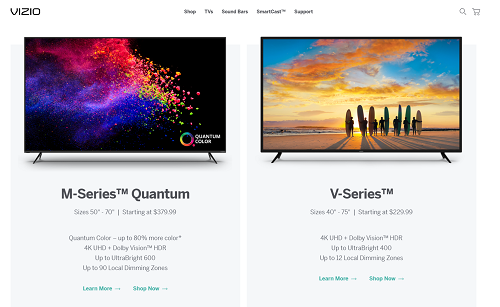
外部デバイスが 4K 設定を認識し、画像が最適化されて表示されるはずです。これは、新しいテレビ モデルと外部デバイスでのみ機能することに注意してください。つまり、古いモデルには互換性がありません。たとえば、PS4 Pro または Xbox One X は 4K HDR 解像度を提供しますが、古いコンソールはそれを使用できず、新しいコンソールは古い非 4K HDR テレビで 4K 品質を実行できません.
Vizio TV のその他のビジュアル強化設定
Vizio 4K TV には、好みに合わせて調整できるカスタマイズ オプションがあります。テレビで画像設定を開き、実験します。画質をさらに向上させ、より快適にご覧いただけるフィルムモードをお試しいただくことをお勧めします。
同じメニューにバックライト機能があり、明るさとコントラストがあります。それはすべて個人的な好みに要約され、私たちはあなたに任せます.残念ながら、Vizio TV のモーション設定は制限されていますが、ジッターのない結果が必要な場合は、フィルム モードを有効にすることができます。
タンパープロテクションウィンドウズ 10
あなたがゲーマーなら、Game Low Latency と呼ばれる設定に感謝するでしょう。 [画像] 設定を開き、[その他の画像] を選択して、[ゲームの低遅延] をオンにします。このオプションにより、入力ラグが大幅に短縮され、全体的なゲーム体験が向上します。
Vizio TV でコンピュータを使用している場合は、コンピュータ ピクチャ モードを実行することを強くお勧めします。 [画像設定]、[画像モード] の順に移動し、[コンピューター] を選択します。
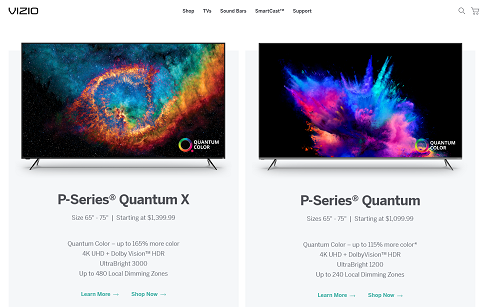
ご覧のとおり、4K は Vizio TV の優れた拡張機能であり、他の設定も視覚的な品質とパフォーマンスの向上に役立ちます.デバイスが 4K 対応で、Vizio TV も同様である限り、あらゆるソースを生き生きとした視覚的にポップに見せることが簡単にできます。
この記事が、お使いのテレビで最高の画質を得るのに役立つことを願っています。 Vizio 4Kモデルはどれもしっかりしていますが、最新のMシリーズは間違いなく2022年最高です。したがって、それらは最も高価なものです.
どの 4K Vizio TV をお持ちでも、これらのヒントを活用できるはずです。もちろん、メニュー構造とオプションの名前は多少異なる場合があります。









